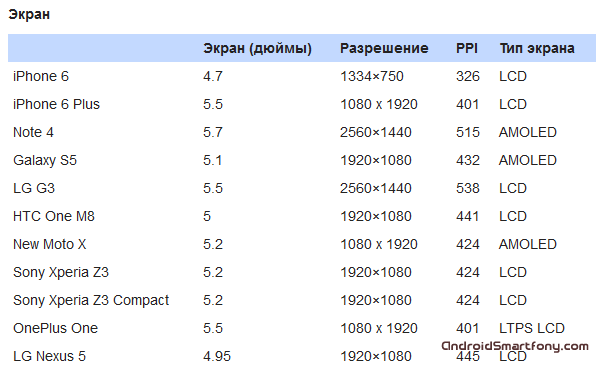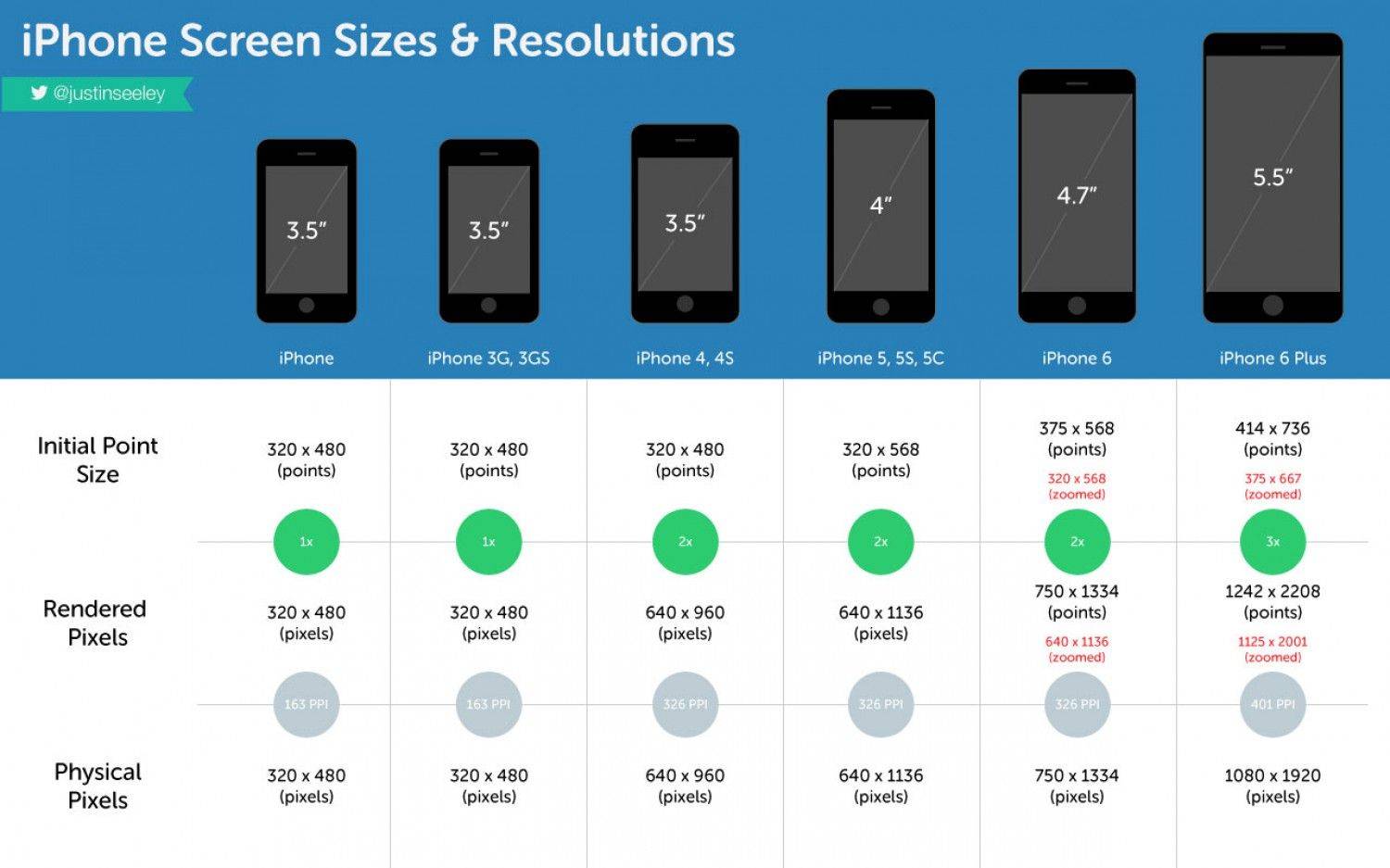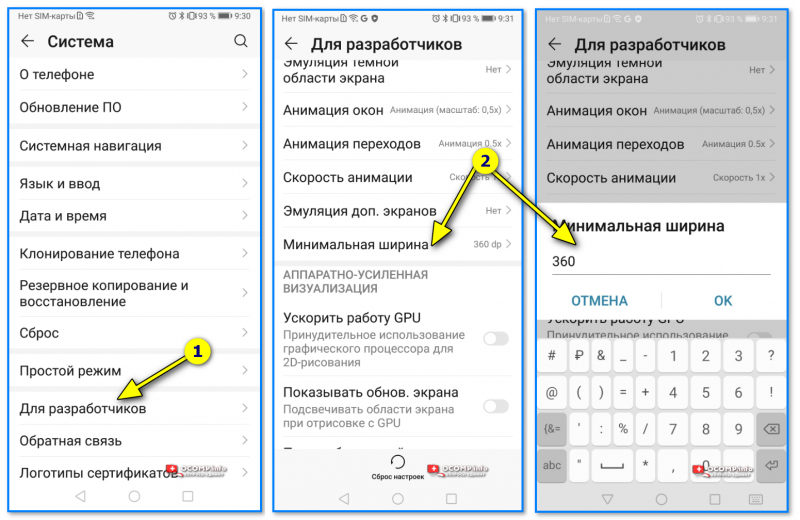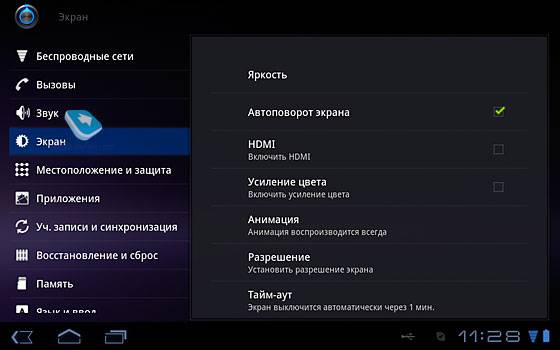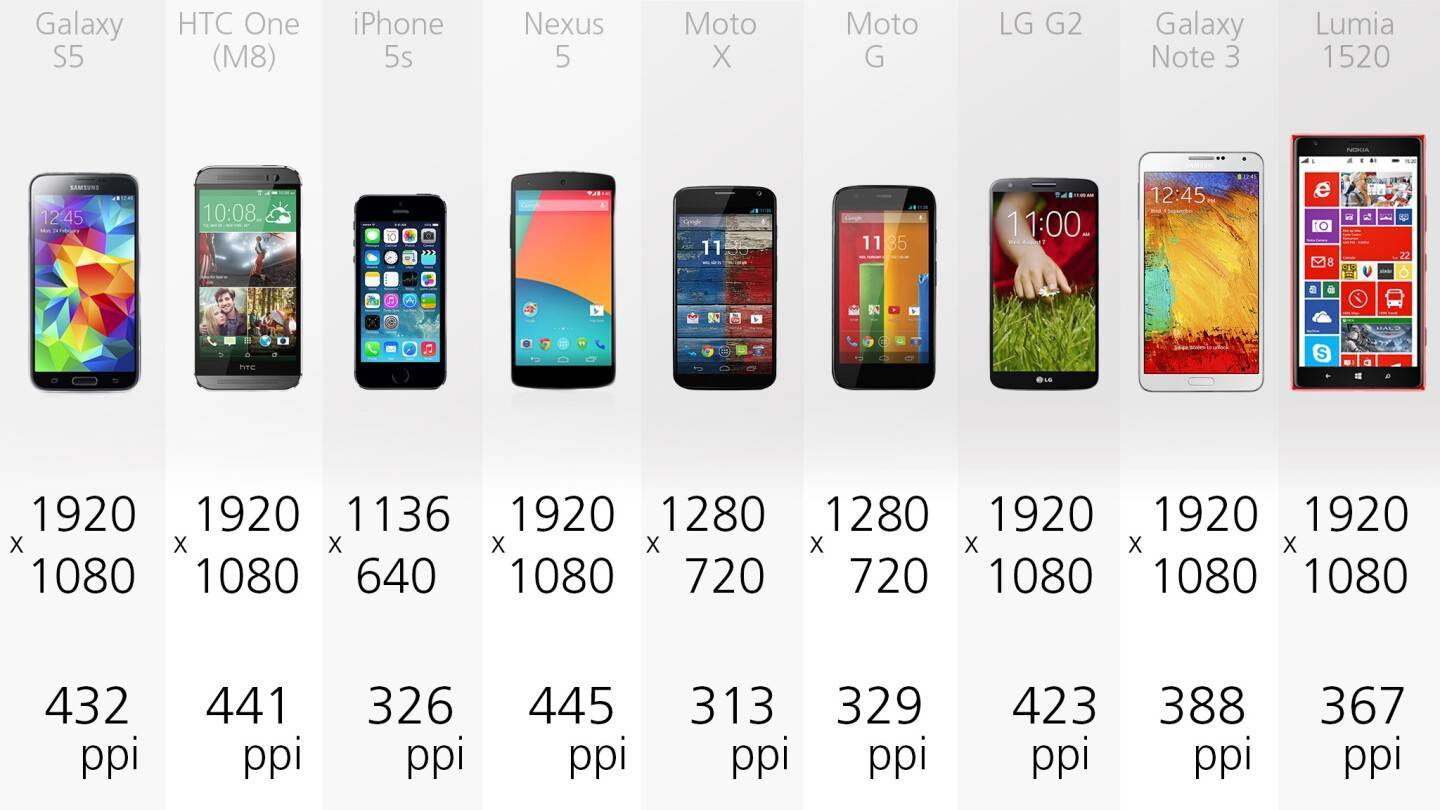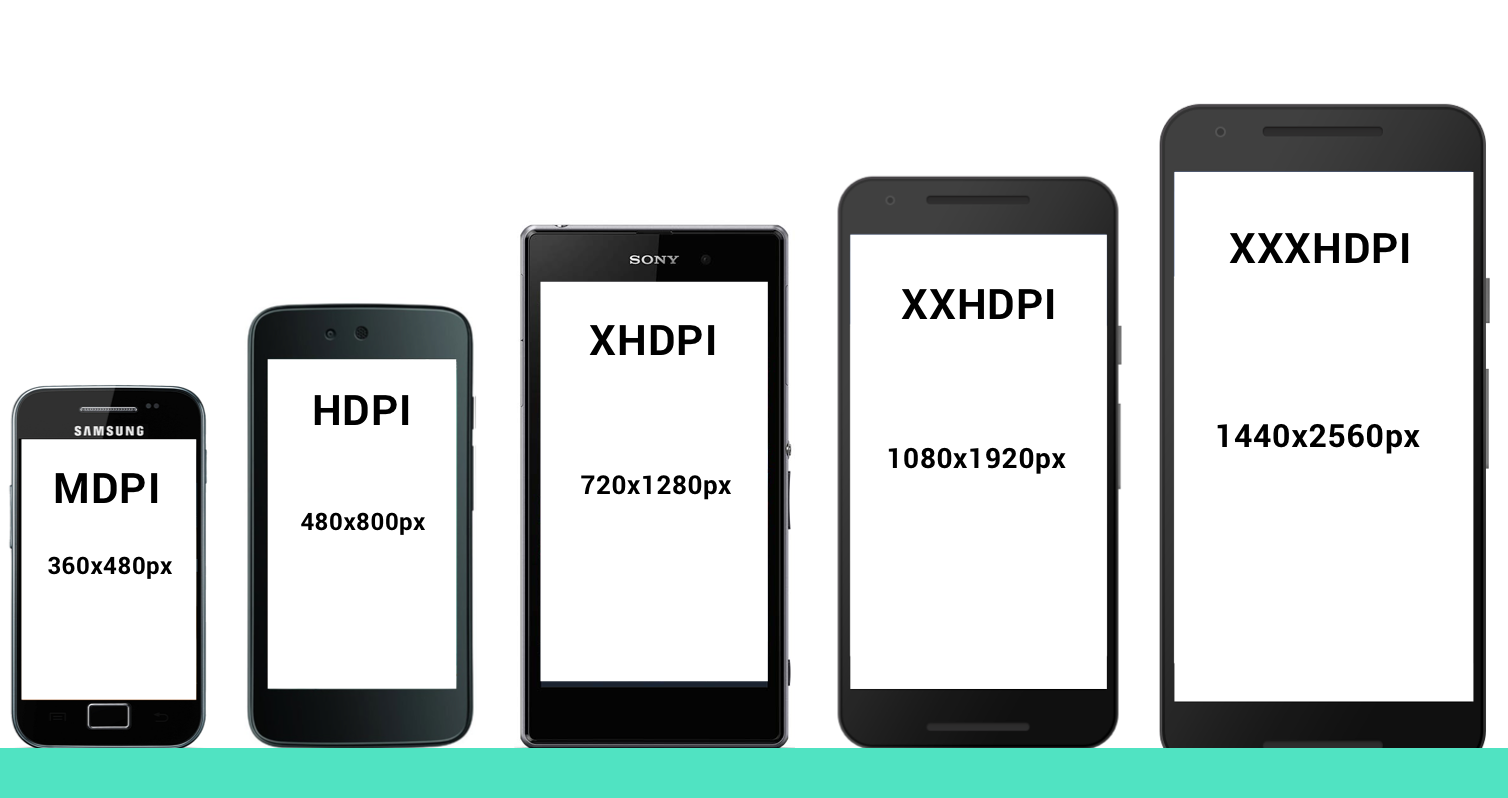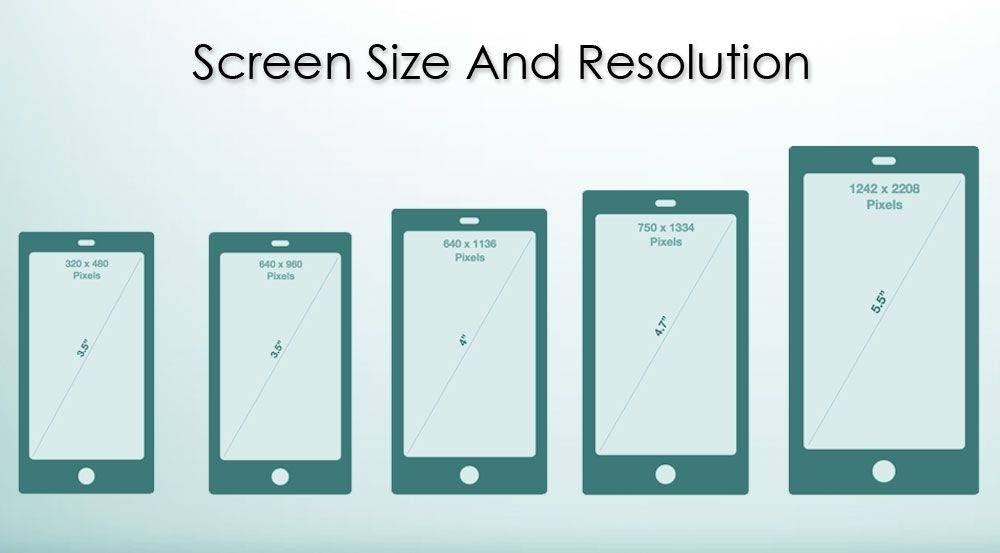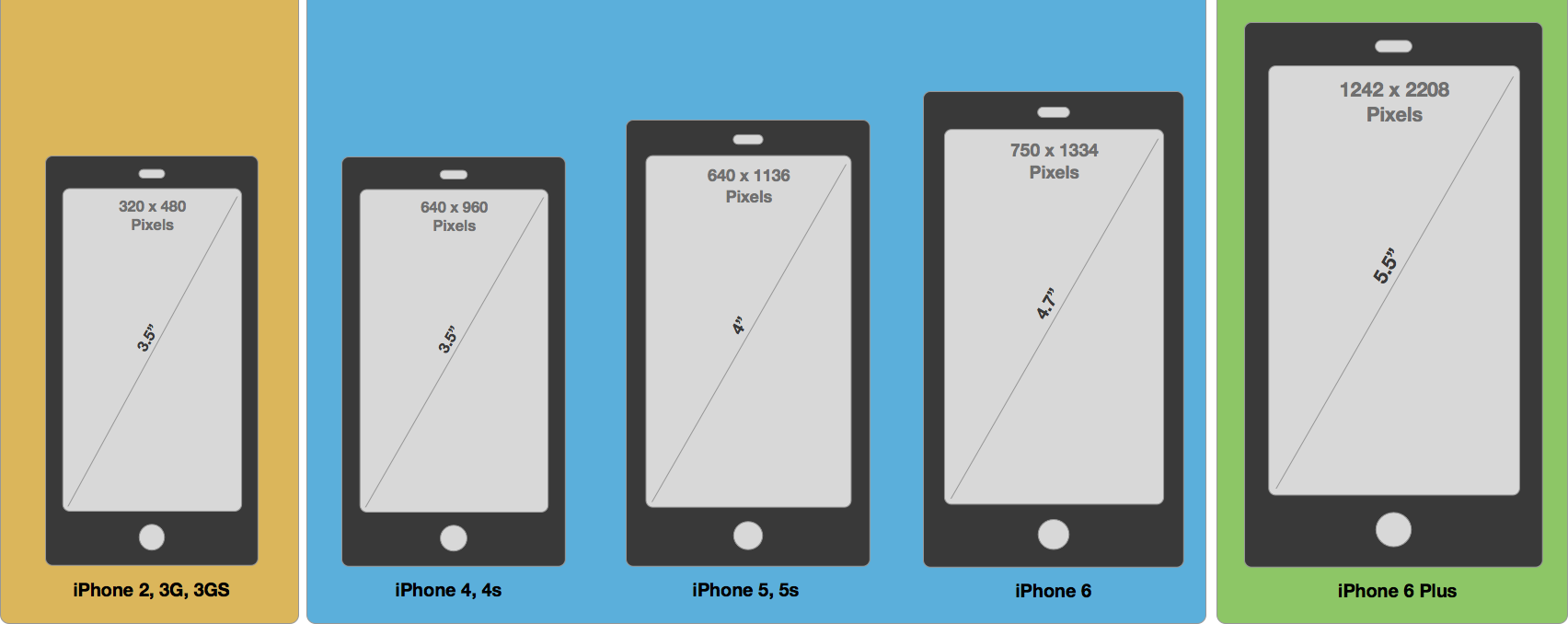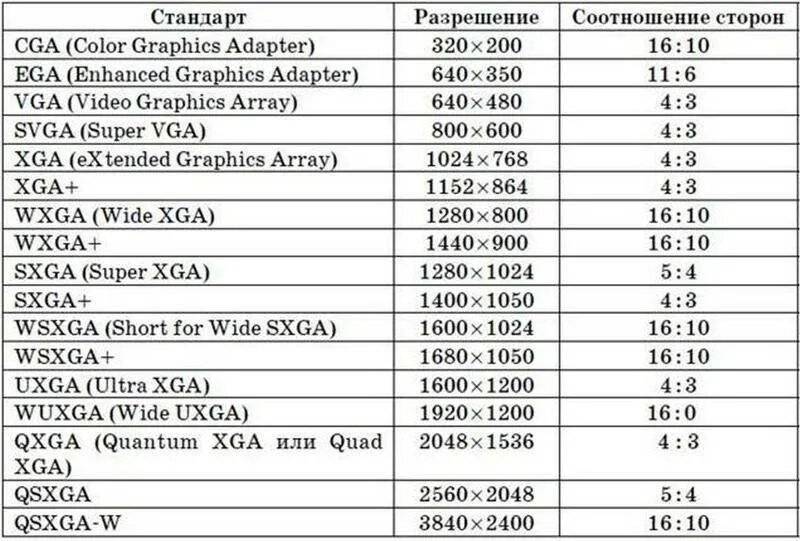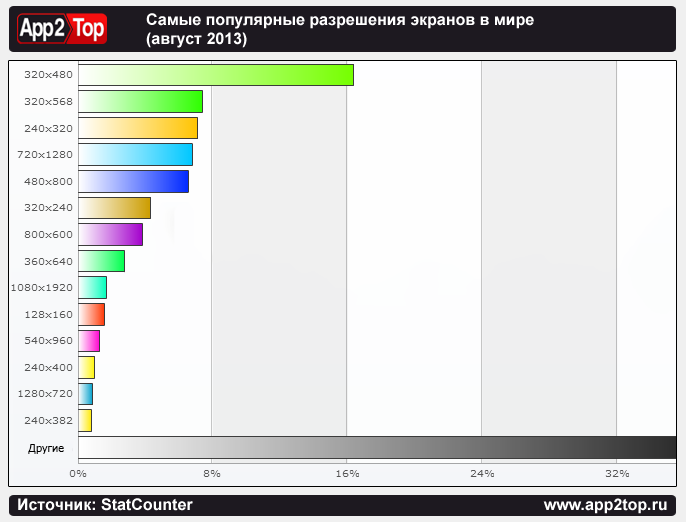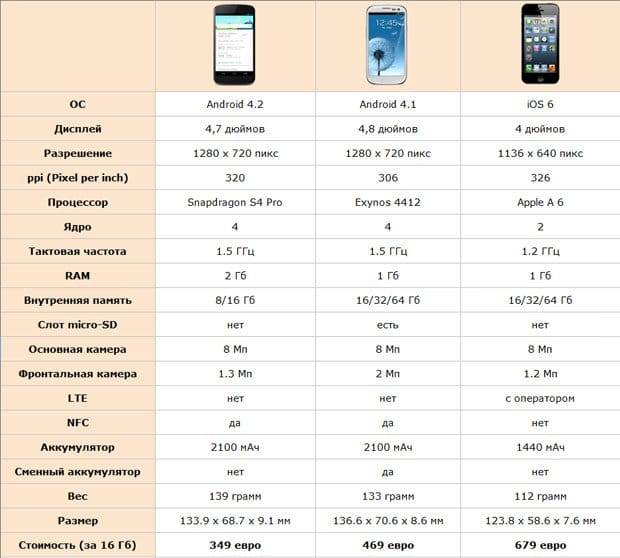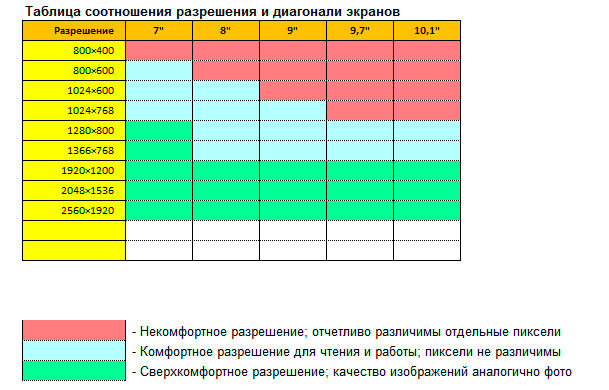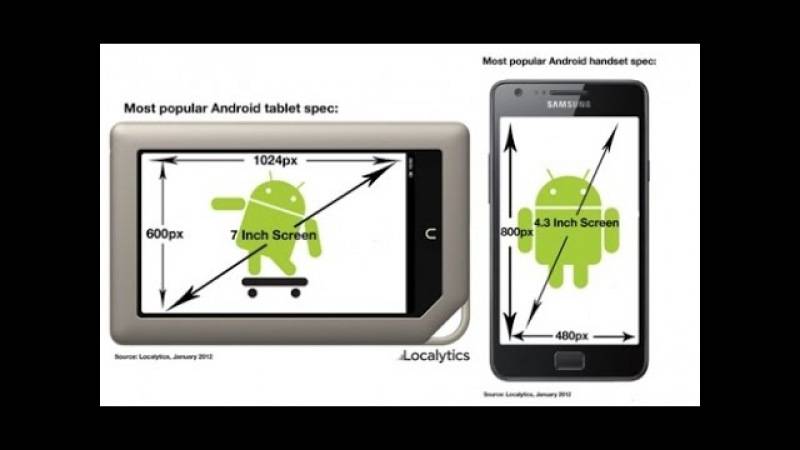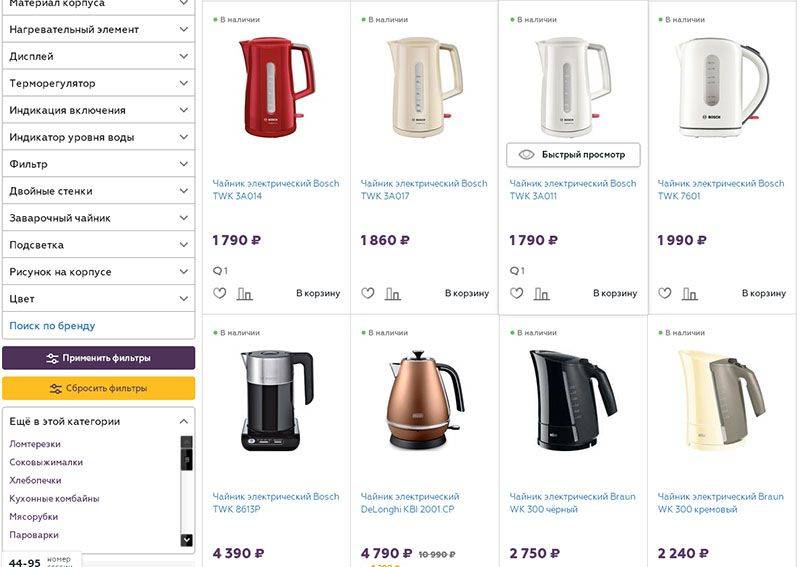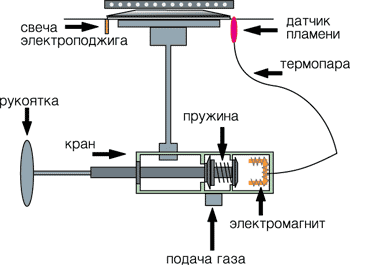Разрешение экрана влияет на расход заряда батареи
Это кажется очевидным, но многие не знают, что чем выше качество видео и изображения, тем больше мощности требуется аппаратному обеспечению для воспроизведения видео с такими разрешениями. Например, если на нашем мобильном телефоне разрешение 4K , это будет заметно по потреблению нашей батареи намного больше, чем если бы у нас была опция QHD.
Итак, как и во многих других аспектах, никто лучше нас не знает, нужно ли нам изменять разрешение экрана. И конечно же, изменение этой опции не повлияет на приложения с точки зрения удобства использования . Однако, если это будет оценено по качеству, оно будет ниже по содержанию. Хотя и с хорошей стороны, в конечном итоге мы заметим, что батарея работает намного дольше, чем обычно.
Так есть ли в этом польза?
Ясно, что да. Хотя это также будет зависеть от того, как каждый человек использует свой мобильный телефон. Если вы один из тех, кто проводит целый день за просмотром видео в Интернете, просмотром социальных сетей, заходом в такие приложения, как WhatsApp и играть во всевозможные игры, которые потребляют много батареи , возможно, стоит попробовать более низкое разрешение с более высоким разрешением, чтобы мобильное устройство могло работать дольше, не заряжая его. Если же, с другой стороны, вы должны взять свой мобильный телефон на короткое время в день, и время от времени вы используете его, чтобы увидеть и другие социальные сети, возможно, ваш лучший вариант – оставить все как есть. Что ж, на батарее вашего устройства это тоже не сильно повлияет.
Как выбрать оптимальное изображение для экрана смартфона
Перед выбором разрешения стоит учесть, что высокий показатель будет всегда влиять на автономную работу девайса. К примеру, можно взять устройство с 5-дюмовым экраном, чье разрешение составляет 1440х2560 пикселей, и аналогичный по размеру диагонали смартфон, только с показателем 1080х1920. В последнем случае батареи будет хватать вдвое дольше, однако четкость и качество картинки будет хуже. Существует таблица, отображающая оптимальное разрешение, касательно диагонали:
| Диагональ | Разрешение | Плотность |
| 4 | 800х480 | 250 ppi |
| 4,5 | 1280х720 | 326 ppi |
| 4,7 | 1280х720 | 317 ppi |
| 5 | 1280х720 | 294 ppi |
| 5 | 1920х1080 | 441 ppi |
| 5,5 | 1920х1080 | 401 ppi |
| 5,5 | 2560х1440 | 534 ppi |
| 5,7 | 1920х1080 | 386 ppi |
| 5,7 | 2560х1440 | 515 ppi |
В чём разница между OLED, AMOLED и Super AMOLED?
OLED расшифровывается как Organic Light Emitting Diode (органические светодиоды). OLED-дисплеи изготавливаются из тонких пленок электролюминесцентного материала. Они излучают свет и не требуют фоновой подсветки, что снижает энергопотребление. OLED-дисплеи часто называют AMOLED при использовании на смартфонах и телевизорах.
AM расшифровывается как «активная матрица», в отличие от пассивной матрицы OLED (P-OLED), которая менее распространена в смартфонах.
Super AMOLED похож на экраны Samsung. Сначала они были на флагманских смартфонах, теперь добрались и до дешевых. Как и ЖК-дисплеи IPS, дисплеи Super AMOLED являются улучшением по сравнению с обычными AMOLED-дисплеями. Сенсорный слой встроен в сам экран, а не поверх него.
В результате панели Super AMOLED лучше видны на солнце, чем обычные AMOLED, и потребляют меньше энергии. Панели Samsung считаются лучшими.
Как изменить разрешение дисплея на смартфоне/планшете
Для этого существует несколько вариантов приложений, которые работают как на устройствах с Root, так и без них.
Easy DPI Changer
Вариант для пользователей смартфонов с Рут-правами доступа.
- Скачайте приложение, как описано для AIDA64.
- Измените характеристики экрана, указав плотность пикселей «Density» и нажмите «Apply».
- Либо установите параметры экрана в «Resolution», установив ширину и высоту изображения. Тапните «Apply».
- Откатывают изменения, тапнув по иконке закрученной стрелки.
SecondScreen
Еще одно решение для владельцев смартфонов с Root:
- Загрузите софт.
- После запуска приложения, тапните по изображению «+».
- Создайте новый профиль, указав название и выбрав тип разрешения. Жмите «ОК».
- Появятся параметры, доступные для поправок. Оставьте базовые значения и тапайте на дискету.
- Выберите «Load».
Android Debug bridge
Единственный способ, как изменить разрешение экрана на Андроид без рут прав. Это действие требует установить программу Android Debug bridge или распаковать ее файлы в отдельную папку с названием adb, чтобы получить доступ к изменению параметров устройства.
Проблемы, с которыми может столкнуться пользователь:
- необходимо подобрать разрешение и плотность, сопоставимую с соотношением сторон девайса, диагональю экрана;
- после применения параметров, будут наблюдаться ошибки в отображении интерфейса;
- после обновления, часть системных приложений откажутся работать;
- слишком низкие параметры превратят аппарат в “кирпич”.
Первый шаг — получить права разработчика:
- Перейдите в «Настройки».
- Выберите «О телефоне».
- 7 раз щелкните на «Номер сборки» или «Версия прошивки».
- Вернитесь в главное меню и выберите «Опции разработчика». Они могут находиться в «Специальные возможности» — «Для разработчиков».
- Включите «Отладка USB».
Второй шаг — подключите смартфон или планшет к компьютеру через кабель:
Появится сообщение о подтверждении отладки, тапните «ОК». На клавиатуре нажмите «Win+R», чтобы открыть командную строку. Задайте команду «cmd». Введите «cd /» и щелкайте «Enter» (далее нажимайте его после каждой команды). Теперь укажите «cd adb»
Обратите внимание, что программа должна быть установлена в папке с названием adb и расположена на диске, где хранится Windows. Используйте команду «adb»
Введите «adb shell dumpsys display». Найдите строку с указанием «width», «heignt» и «density». Запишите указанные там параметры, чтобы суметь вернуть изменённые характеристики. Для изменения разрешения задайте команду «adb shell wm size 111×111», где вместо 111 разрешение. Измените плотность, используя «adb shell wm density xxx», где вместо xxx чувствительность (этот параметр менять необязательно). Чтобы сохранить полученный результат введите «adb reboot» — смартфон перезагрузится.
Что такое полезное разрешение и цветовое разрешение?
Как вы уже успели заметить, наш сервис также определяет два дополнительных параметра: полезное и цветовое разрешение вашего монитора.
Полезное разрешение — это размер экрана в пикселях минус элементы интерфейса операционной системы ( например, в Windows внизу есть синяя панель задач — вот она является ярким примером элемента ОС ). Проще говоря, полезное разрешение — это часть экрана, которая полностью доступна для динамического использования пользователем в любых целях.
Цветовое разрешение — это количество бит, отведенных на описание цвета одного пикселя. Проще говоря, это количество битов, используемых для представления цвета одного пикселя на экране. То есть, че выше показатель, тем более «цветастая» картинка на вашем экране.
Что влияет на глаза
Как говорилось ранее, не все смартфоны портят зрение одинаково. Все зависит от определённых показателей и характеристик, которыми они обладают. Чтобы сохранить зрение и выбрать тот телефон, который будет наименее вреден для пользователя, стоит рассматривать такие показатели, как:
- PPI. Эта характеристика отражает, сколько точек расположено на 1 дюйм экрана. Также это соотношение между размером устройства и разрешением дисплея. Как правило, чем показатель выше, тем меньше напрягаются глаза, а также формируется достаточно красивая картинка;
- Яркость. Если пользователь сегодня не используют функцию, которая позволяет регулировать яркость экрана, то он теряет отличную возможность, чтобы немного сберечь свое зрение. Когда слишком ярко, глаза, как правило, очень быстро устают, а также реже моргают. Глазное яблоко вовсе перестает смачиваться, тем самым зрение медленно, но верно, начинает падать. Не стоит отключать наличие автоматический регуляции яркости, потому что это может спасти пользовательское зрение;
- Подсветка матрицы. Если в телефоне есть такая технология, то это отличный показатель того, что производители заботятся о пользовательском зрении. Понять это очень просто, потому что, как правило, устройства, которые используют устаревшие технологии, например, постоянное свечение кристаллов, те и портят пользовательское зрение. Подсветка матрицы OLED считается одной из самых производительных и безопасных, потому что пользователь в буквальном смысле получает выборочную подсветку только тех участков, которые действительно могут понадобиться;
- Наличие или отсутствие ШИМ. ШИМ – это широтной – импульсная модуляция. Если пользователь снизит яркость на дисплее с хорошей подсветкой матрицы, то пользователь может заметить головную боль или же сильную усталость. Чтобы этого избежать, стоит не снижать яркость устройства ниже, чем 70%.
Если рассматривать все основные характеристики, то можно сделать вывод о том, какие устройства портят зрения. Телефоны, которые имеют большой дисплей, но при этом мизерное разрешения, не имеют автоматической регуляции яркости, оборудованы старой технологией подсветки, а также на нем часто возникают ШИМы – именно такое устройство является убийцей любого зрения.
Чтобы не купить такое устройство, нужно знать, какие показатели действительно нужно смотреть, а также какие телефоны достойны пользовательского внимания. Более подробно о каждом устройстве можно посмотреть ниже.
Особые разрешения для приложений
Помимо опасных разрешений, приложение также может потребовать особых разрешений. В таком случае будьте осторожны: так часто поступают трояны.
Доступность
Это разрешение упрощает работу с приложениями и устройствами людям, имеющим проблемы со зрением и слухом. Этими функциями могут злоупотреблять вредоносные программы.
После получения таких разрешений доступа троянские программы могут извлекать данные из приложений (в том числе ввод текста – пароли). Кроме того, вредоносные программы могут приобретать приложения в магазине Google Play.
Стандартное приложение для общения
Банковские трояны хотят быть стандартными приложениями для обработки SMS, потому что таким образом они могут читать SMS-сообщения и скрывать их – даже в более поздних версиях Android.
Например, троянские программы могут использовать эту функцию для перехвата паролей, передаваемых банками в сообщениях SMS и для того чтобы подтвердить вредные операции без ведома пользователя (помните, что они могут скрывать SMS-сообщения).
Всегда сверху
Право наложения окна поверх других приложений позволяет троянам отображать фишинговые окна вместо интерфейса оригинальных приложений (обычно это относится к приложения мобильного банкинга или социальных сетей).
Жертва думает, что вводит свой пароль в форму реального приложения, но, на самом деле, всё происходит в ложном окне, открывающемся трояном, а конфиденциальные данные мигрируют к преступникам.
Права администратора устройства
Эти разрешения позволяют пользователям изменять пароль, блокировать камеру или удалять все данные с устройства. Вредоносные программы часто пытаются получить такие права, потому что их трудно потом удалить.
Права root
Это самое опасное разрешения. По умолчанию система Android никогда не дает их приложениям, но некоторые троянские программы могут использовать уязвимости в системе, чтобы получить root-права. Тогда все остальные защиты становятся бесполезными – вредоносная программа может использовать права root для выполнения всего, независимо от того, какие полномочия были одобрены или отклонены.
Стоит отметить, что даже новая система разрешений (в Android 6 и выше) не защищает полностью от вредных программ. Например, trojan-Gugi неоднократно заражает жертву, требуя (до получения результата) разрешения на внесение изменений в интерфейс. В конечном итоге, вредоносное приложение перекрывает все другие приложения до тех пор, пока не получит необходимых разрешений.
Как установить точное разрешение дисплея?
Как вы знаете, разрешение дисплея — это количество пикселей на одну единицу площади. Чем больше такой показатель, тем лучше будет отображаться картинка на дисплее планшетного компьютера. Часто обладатели бюджетных версий планшетов с малой диагональю экрана сталкиваются с проблемой, при которой на дисплее отображается небольшое количество строк текста, особенно в альбомной ориентации. При этом все значки и символы имеют крупный размер, что, безусловно, мешает комфортному восприятию информации. Разрешение дисплея устройства с диагональю семь дюймов должно быть не меньше 1024х600 пикселей.
Чтобы точно узнать разрешение, необходимо сделать снимок экрана. На устройствах с операционной системой Андроид это можно сделать, нажав одновременно две кнопки — Громкость и Питание. После этого скриншот автоматически загрузится в Галерею гаджета. Вам необходимо только лишь открыть его и ознакомиться со сведениями. Информация о разрешении картинки будет показывать актуальные данные о параметрах экрана. Обычно проведённый тест совпадает с техническими характеристиками устройства, заявленными производителем.
Оптимальное разрешение экрана
На момент написания данной статьи подавляющее большинство смартфонов имело стандартное разрешение 1280 х 720 пикселей. Сюда можно отнести бюджетные устройства, где производители стараются максимально соотнести цену к качеству.
Идеальным разрешением для смартфонов до 5 дюймов будет именно 1280 х 720 пикселей.
Если вы хотите купить смартфон с большей диагональю экрана, к примеру, от 5 до 5,5 дюймов, то вам стоит присматриваться к модельному ряду с разрешением 1920 х 1080 пикселей.
Ну, а если у вас есть пара лишних сотен баксов и большие дисплеи не вызывают у вас негативных эмоций, то нужно понимать, что для смартфонов с диагональю 6 и более дюймов нужно брать в расчёт разрешение 2560 х 1440 пикселей (можно и больше).
Таблица параметров экрана и рекомендации
Приводим в таблице виды разрешений экрана и другие взаимосвязанные параметры дисплея в встречающихся сегодня смартфонах.
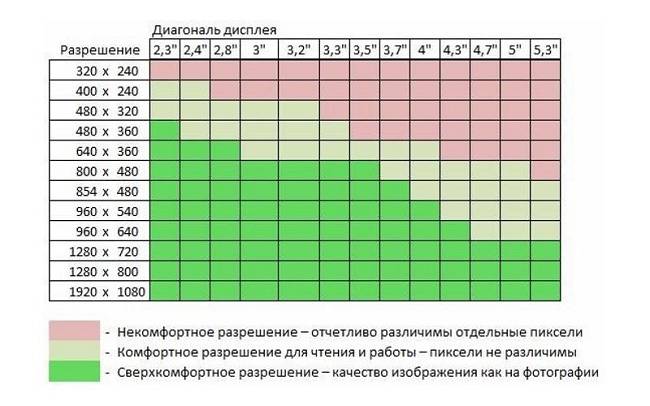
| Разрешение/плотность | Диагональ | Ценовая категория |
| 480х800 и 480х854 px (WVGA) 160 или 240 dpi | 3.5 — 4 дюйма | Устанавливаются на недорогих моделях начального уровня |
| 540х960 px (qHD), 160,240 или 320 dpi | 4.5 — 4.8 дюйма | Используются на моделях бюджетного уровня |
| 720х1280 px (HD), 240 или 320 dpi | 4.8-5.5 дюйма | Среднеценовой сегмент моделей |
| 1080х1920 – (Full-HD), 320, 480 или 640 dpi | 4.8-7 дюймов | Флагманский сегмент моделей |
| 1440х2560 px. (QuadHD), 480 или 640 dpi | 5-7 дюймов | Новомодные, но редко встречающиеся в 2018 году смартфоны с экраном 4К формата. |
При выборе гаджета с большим дисплеем (от 5 дюймов) для хорошей четкости параметры матрицы должны быть не ниже 720х1280 px плотностью от 240 dpi. Картинка на дисплее с большой диагональю и низким разрешением из-за низкой плотности пикселей будет размытой и менее четкой, чем на дисплее с оптимальным сочетанием взаимосвязанных характеристик.
Насколько оправдано применение в смартфонах дисплея формата 4К – вопрос спорный. При таких размерах для человеческого глаза разница с тем же Full HD практически будет незаметна. Кроме того, сегодня очень малое количество программ для смартфона поддерживают такое качество картинки. Поэтому покупка смартфона с высоким разрешением экрана – скорее дань моде, нежели реальная выгода.

Стоит помнить, что во включенном состоянии плотный по пикселям и с большим разрешением экран смартфона влияет на истощение запаса аккумулятора (подзарядка требуется чаще). Поэтому рекомендуется выбирать гаджет с оптимальным разрешением экрана, соответствующим его уровню производительности, размеру диагонали и емкости АКБ. Какое разрешение экрана смартфона лучше — зависит от предпочтений покупателя.
Понятие разрешения экрана
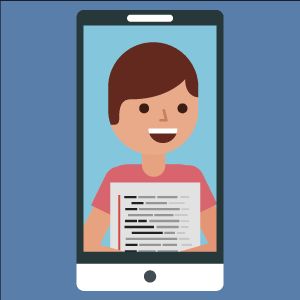 Не стоит путать разрешение с размером дисплея. На устройствах с одинаковым размером экрана картинка может существенно отличаться по яркости, контрасту, количеству цветов и другим критериям. Дело в том, что качество изображения в первую очередь определяет текущее разрешение экрана, и чем оно выше, тем нашему глазу приятнее его созерцать.
Не стоит путать разрешение с размером дисплея. На устройствах с одинаковым размером экрана картинка может существенно отличаться по яркости, контрасту, количеству цветов и другим критериям. Дело в том, что качество изображения в первую очередь определяет текущее разрешение экрана, и чем оно выше, тем нашему глазу приятнее его созерцать.
На техническом языке разрешение дисплея обозначает количество мелких точек (пикселей), которые помещаются на экране по высоте и ширине. Пиксели могут иметь квадратную, прямоугольную и шестигранную форму.
В качестве основных единиц измерения разрешения используют ppi (количество пикселей на дюйм), но есть и другие величины: dpi, spi и lpi, которые используют в других сферах, например, для определения качества печати.
Чтобы разобраться в том, что такое разрешение, на практике, попробуйте максимально близко приблизить любое изображение. Лучше всего ставить этот эксперимент на ПК в каком-то графическом приложении для рисования, тогда вы гарантированно увидите, как картинка распадается на отдельные точки. Такой же принцип используется при создании изображения на дисплее смартфона, и чем больше количество составных точек, тем лучше.
Что такое разрешение экрана и зачем нужно
Эта величина показывает сколько пикселей может поместиться на экране.
Чем больше значение, тем лучше будет отображаться изображение – не будет зернистости (как на кнопочных телефонах), буквы будут аккуратными, без «зазубрин», а в рабочем пространстве поместится больше элементов. Поэтому рекомендуется покупать устройства с разрешением не ниже 1280х720.
Взаимосвязь размера и разрешения экрана
Каждый мобильный аппарат характеризуется ключевыми параметрами. Покупатели, выбирая гаджет, в первую очередь смотрят на размер и производительность. Большинство смартфонов, представленных на рынке, характеризуются диагональю дисплея 4-5.5 дюйма, также встречаются фаблеты и планшетофоны размером 5.6-7 дюймов. У простых бюджетных аппаратов дисплей по диагонали не дотягивает до 4 дюймов.
Многие потенциальные покупатели при покупке устройства могут ошибаться, ориентируясь только на диагональ устройства. Этот параметр, безусловно, нужно учитывать. Но также следует внимательно смотреть и на характеристику «разрешение», от которой напрямую зависит качество отображения. Разрешение экрана означает максимальное количество пикселей (точек) по вертикали и горизонтали, которое он может отражать.
В характеристиках значение этого параметра выписывается в виде двоичной матрицы, определяющей количество пикселей по вертикали и горизонтали: 1280×720 px, например. Именно этот показатель определяет рабочую область дисплея, влияет на качество изображения, как и связанный с ним параметр плотность пикселей (dpi). В настоящее время для Андроид-смартфонов предлагаются несколько популярных разрешений экранов, отвечающие пяти стандартам плотности 160, 240, 320, 480 и 640 dpi. У Айфонов (мобильных аппаратов компании Apple) иные фиксированные размеры дисплеев и взаимосвязанные стандарты. Например, модели iPhone 5, iPhone 5s, iPhone 5c, iPhone SE с 4-х дюймовым экраном имеют разрешение 640×960 px и плотностью 326 dpi. Подробнее размеры экранов Айфонов и их параметры отображены на рисунке ниже.
Плотность пикселей
Плотность пикселей определяется как количество точек на дюйм: понятно, что при одном и том же разрешении, но разной диагонали экрана плотность будет разной, и это важно учитывать. Apple в свое время заявила, что при плотности в 300 пикселей на дюйм человеческий глаз с расстояния в 30 см не способен разглядеть отдельные составляющие картинки, воспринимая изображение как целое
Поэтому компания не использует в своих гаджетах экраны с плотностью пикселей более 300, так как восприятие будет одинаковым, а устройство получится дороже.
Многие другие компании доказывают, что человек может различать отдельные точки изображения и при большей плотности пикселей, предлагая экраны с плотностью в 400 точек на дюйм. Такие дисплеи выглядят отлично, но на деле разница не столь значительна.
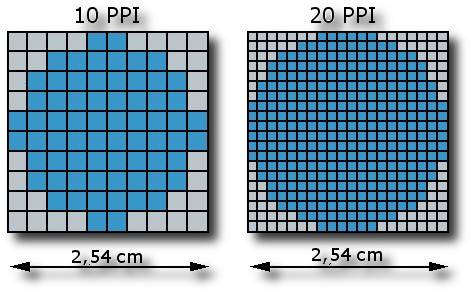
Практика показывает, что именно на плотность в 300 писклей/дюйм и стоит ориентироваться, чтобы смартфон был действительно удобен в использовании. Указать же, каким должно быть при этом разрешение невозможно, так как этот параметр зависит еще и от диагонали дисплея: для 4,7 дюймов разрешение может быть 1280*720, а для смартфона с диагональю 5,5 дюймов для достижения того же качества картинки нужен экран с разрешением 1920*1080.
Впрочем, нормально пользоваться можно и смартфоном, плотность пикселей экрана которого составляет 250 или около того, но если этот показатель ниже 200, то отдельные точки будут сильно заметны. При переходе от использования смартфона с большим разрешением к меньшему может какое-то время ощущаться дискомфорт.
Тип тачскрина
Сенсорные экраны сегодня представлены такими основными типами:
- резистивные;
- емкостные.
Резистивные экраны отличаются дешевизной, поэтому используются в смартфонах бюджетного класса. Такие дисплеи использовались в первых сенсорных смартфонах. Состоят они из двух слоев, на поверхность каждого из которых нанесены дорожки проводника. При нажатии на экран меняется сопротивление тока в точке с конкретными координатами. Существенный плюс технологии в возможности нажатия на экран любым предметом, но дисплей получается не очень долговечным, царапается и со временем может терять яркость.
Емкостные экраны сегодня используются в смартфонах практически повсеместно. Технология основывается на вычислении утечки тока при нажатии на дисплей. Экран может состоять только из стекла с токопроводящим слоем или из стекла и пленки. Реагирует только на касания пальцем, но зато более устойчив к царапинам и имеет высокую яркость. Часто такие экраны закрывают защитным стеклом и наносят на них олеофобное покрытие, чтобы дисплей меньше пачкался.

Как узнать размер экрана смартфона
Разрешением экрана называется величина, которая определяет количество точек на ту или иную единицу площади. Разрешение экрана выражают в количестве пикселей по горизонтали и вертикали, например, 1280×720. Это говорит о том, что ширина в примере составляет 1280 пикселей, высота — 720 пикселей.
Как узнать разрешение дисплея на своем смартфоне? Способов масса. Самый простой — это обратиться к спецификации своего устройства на официальном сайте производителя, где указана нужная информация. Часто ее указывают и на упаковке смартфона, хотя и не всегда. Мы покажем вам едва ли не простейший способ, для которого вам понадобится только сам смартфон.
Делаете скриншот экрана, для чего обычно нужно нажать на клавиши увеличения звука + Power или уменьшения звука + Power. Если картинка осталась на экране, здорово, в нашем же примере она сохраняется в галерее, но не показывается на экране. Поэтому открываем галерею.
Находим скриншот, тапаем по нему.
В верхней части окна нажимаем на три точки, появляется меню, выбираем «Сведения».
Видим ширину и высоту — это и есть разрешение, в нашем примере — 1080×1920 пикселей.
Однако этот способ не всегда достоверный. Связано это с тем, что разрешение экрана можно менять, поэтому в указанном примере будет указано именно текущее разрешение. Также стоит указать, что некоторые производители указывают в спецификации максимальное разрешение дисплея, которое доступно только в определенных режимах.
Изучая параметры смартфона в сервисе Яндекс.Маркет или на сайте 4pda.ru, в разделе «Экран» пользователь видит строку «Разрешение» и 2 перемноженных числа. Эта статья расскажет о том, что такое разрешение экрана в смартфоне, зачем оно нужно, каким бывает на разных устройствах, а также о том, можно ли изменить этот параметр.
Частота обновления
Индикатор влияет на отображение изображения так же, как и частота кадров в секунду. Благодаря увеличенной частоте обновления интерфейс станет более плавным.
В этом можно убедиться, как только вы включите смартфон и начнете листать на рабочем столе. Со временем вы привыкнете и перестанете удивляться, но достаточно на несколько секунд вернуться к классическому экрану 60 Гц, и вы снова почувствуете разницу.
Точно так же на восприятие изображения влияет частота кадров в секунду и частота обновления экрана. Чем выше значение, тем плавнее.
В мобильной индустрии есть три показателя: 60 Гц, 90 Гц и 120 Гц. Между вторым и третьим разница не очень заметна. Между тем, экран с частотой 60 Гц сложно использовать после переключения на устройство с частотой 90 Гц или 120 Гц.
Оптимальный показатель – 90 Гц. Между этим значением и 120 Гц разницы на глаз не видно.
Взаимосвязь размера и разрешения экрана
Каждый мобильный аппарат характеризуется ключевыми параметрами. Покупатели, выбирая гаджет, в первую очередь смотрят на размер и производительность. Большинство смартфонов, представленных на рынке, характеризуются диагональю дисплея 4-5.5 дюйма, также встречаются фаблеты и планшетофоны размером 5.6-7 дюймов. У простых бюджетных аппаратов дисплей по диагонали не дотягивает до 4 дюймов.
Многие потенциальные покупатели при покупке устройства могут ошибаться, ориентируясь только на диагональ устройства. Этот параметр, безусловно, нужно учитывать. Но также следует внимательно смотреть и на характеристику «разрешение», от которой напрямую зависит качество отображения. Разрешение экрана означает максимальное количество пикселей (точек) по вертикали и горизонтали, которое он может отражать.
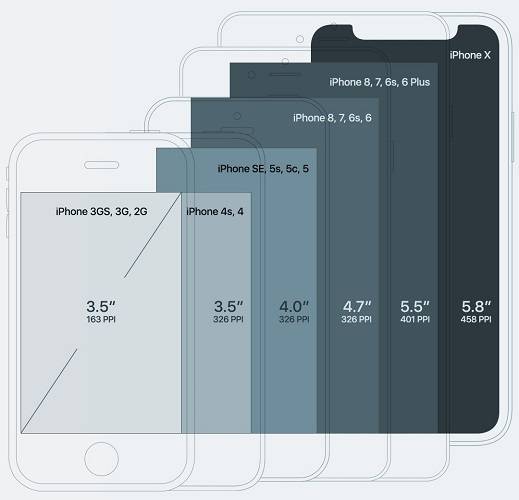
В характеристиках значение этого параметра выписывается в виде двоичной матрицы, определяющей количество пикселей по вертикали и горизонтали: 1280×720 px, например. Именно этот показатель определяет рабочую область дисплея, влияет на качество изображения, как и связанный с ним параметр плотность пикселей (dpi). В настоящее время для Андроид-смартфонов предлагаются несколько популярных разрешений экранов, отвечающие пяти стандартам плотности 160, 240, 320, 480 и 640 dpi. У Айфонов (мобильных аппаратов компании Apple) иные фиксированные размеры дисплеев и взаимосвязанные стандарты. Например, модели iPhone 5, iPhone 5s, iPhone 5c, iPhone SE с 4-х дюймовым экраном имеют разрешение 640×960 px и плотностью 326 dpi. Подробнее размеры экранов Айфонов и их параметры отображены на рисунке ниже.
Как изменить разрешение
Для того чтобы изменить экранное разрешение, на смартфоне необходимо наличие . Открываем файловый менеджер, переходим в корень девайса и находим там папку System. Заходим в нее.
Находим файл build.prop и открываем его в любом текстовом редакторе (мы использовали для этого встроенный редактор менеджера файлов ES).
В меню редактора выбираем «Изменить».
Находим строку с параметром ro
.
sf
.
lcd
_
density
и уменьшаем его значение. Сильно увлекаться не стоит – уменьшите, например с 160 (величина по умолчанию) до 130.
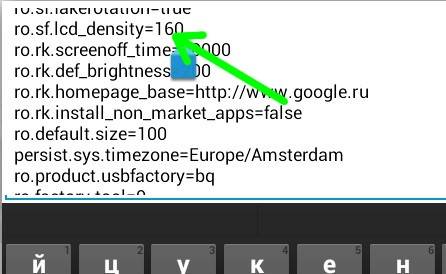
Сохраняем результаты, выходим. Перегружаем смартфон и наслаждаемся результатом.
Счастье без границ: покажи свой Notch
Чем больше дисплей, тем больше и неудобнее становятся смартфоны, что иногда затрудняет работу с ними одной рукой. Решение этой раньше заключалось в том, чтобы постоянно уменьшать рамку вокруг дисплея. Эта идея недолго работала для верхней части экрана, где помимо фронтальной камеры обычно установлен динамик для звонков и индикатор состояния (Status-LED). В итоге производителям пришлось переместить их с края смартфона в область дисплея.
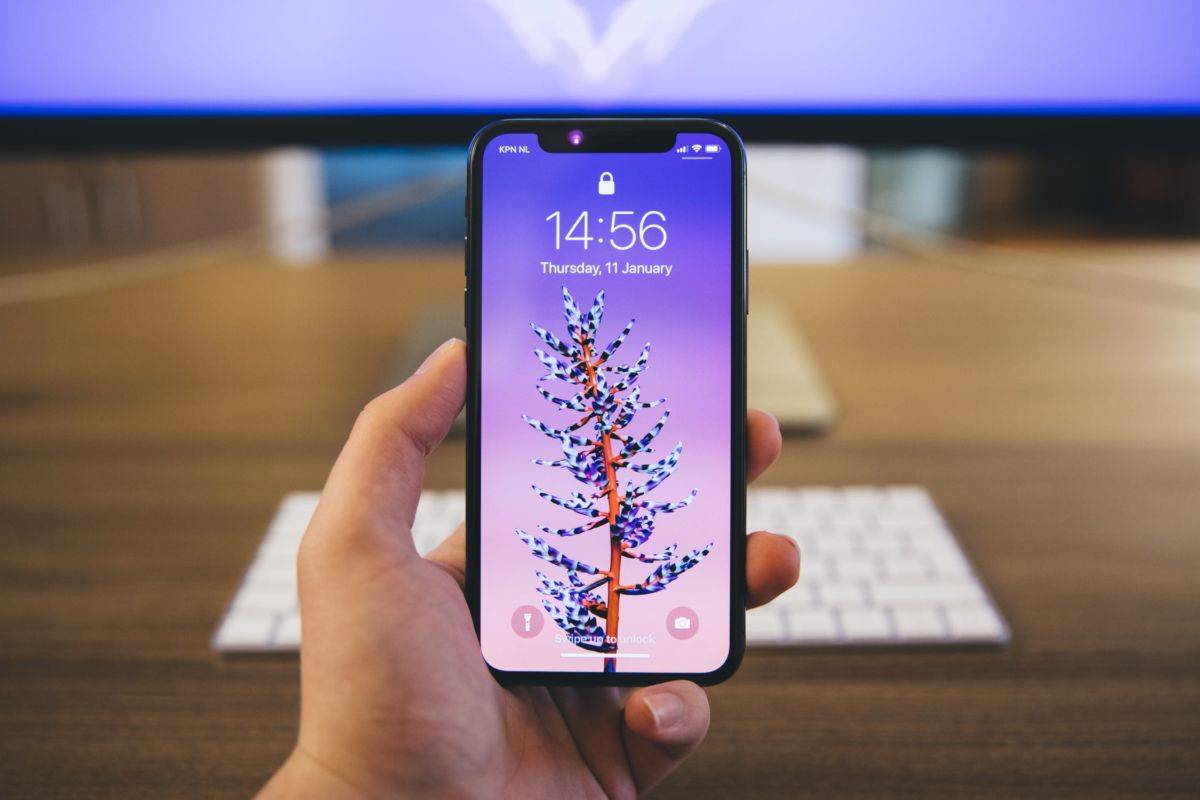
В последние два года именно по этой причине всё чаще выходят смартфоны с так называемой чёлкой — Notch– черным участком внутри экрана, в котором находится место для камеры и динамика. Не всем пользователям нравится эта «мёртвая» зона дисплея, которая из-за её размера может восприниматься как помеха.
Однако и челки с каждым годом становятся все меньше. Самые маленькие в настоящее время имеют форму капли и почти не мешают за счет своего небольшого размера. В некоторых устройствах и вовсе нет челок — в них камера либо спрятана на выдвижном блоке, либо установлена в специальном вырезе в экране.


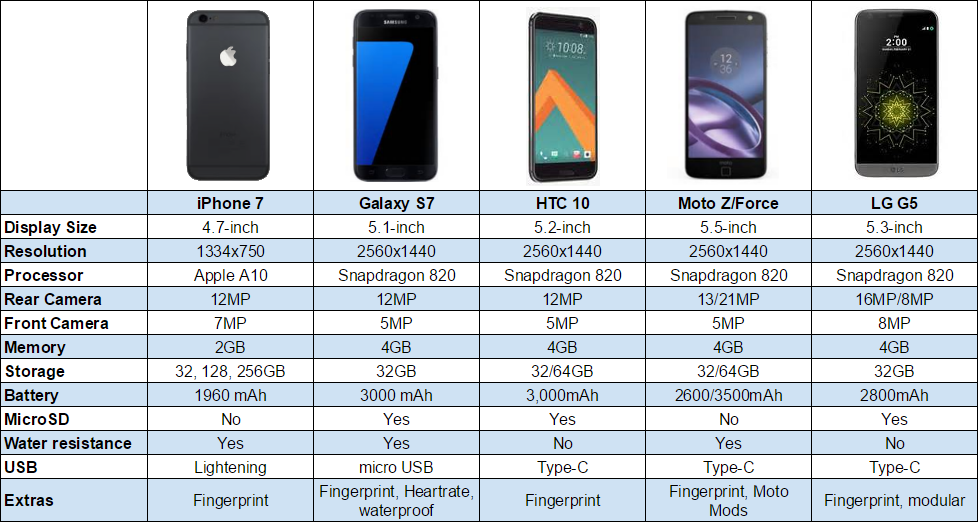
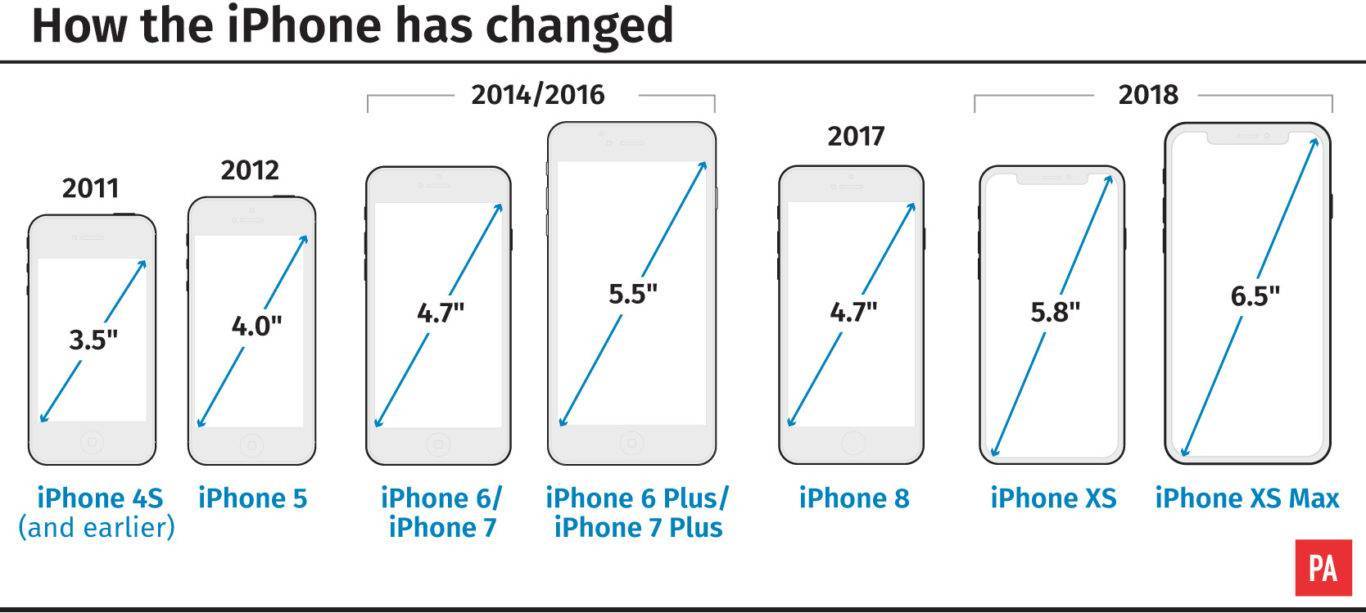
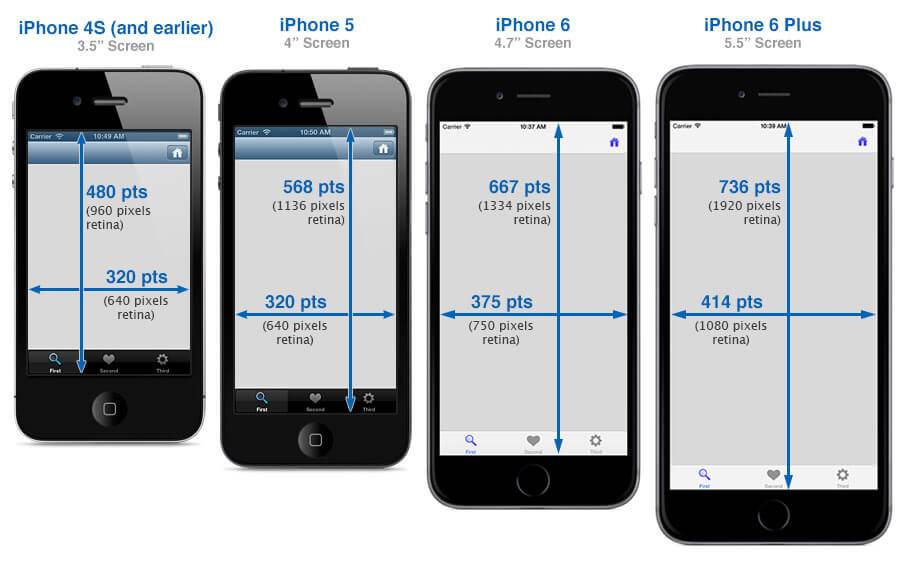
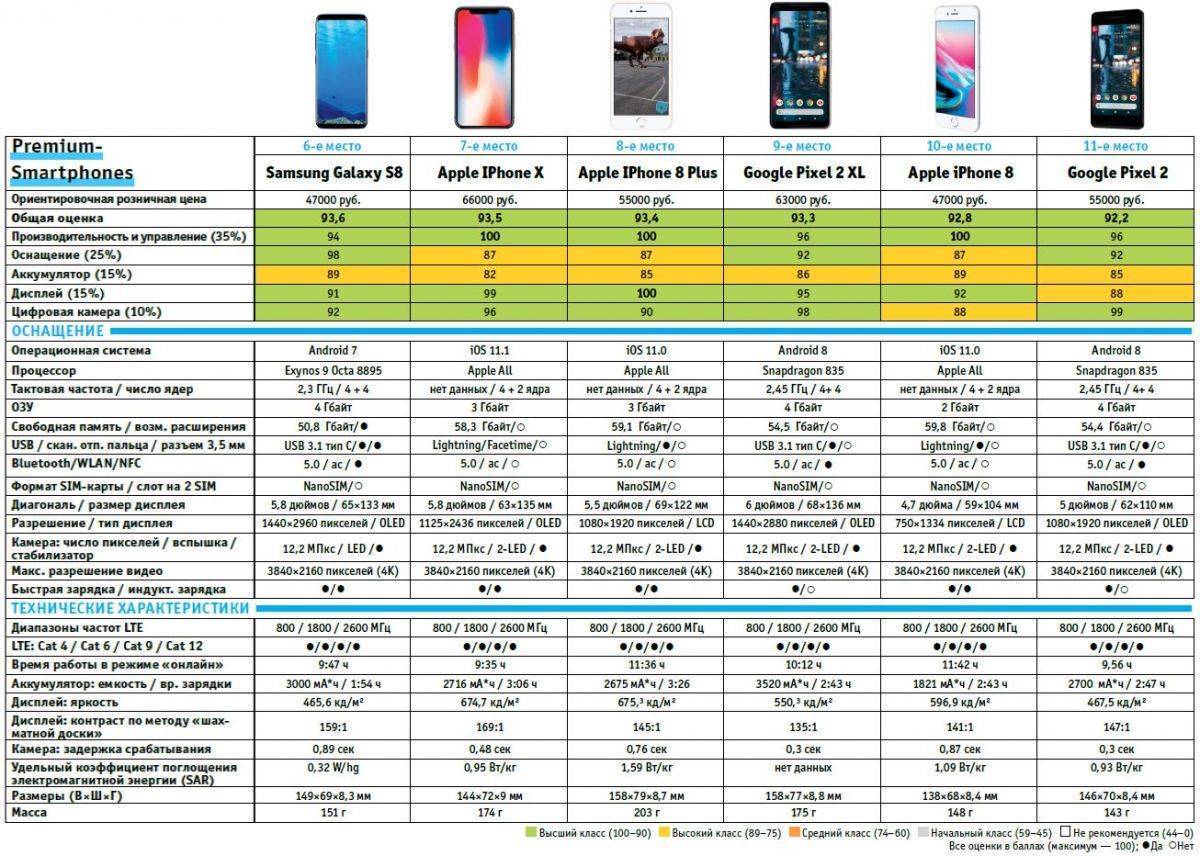
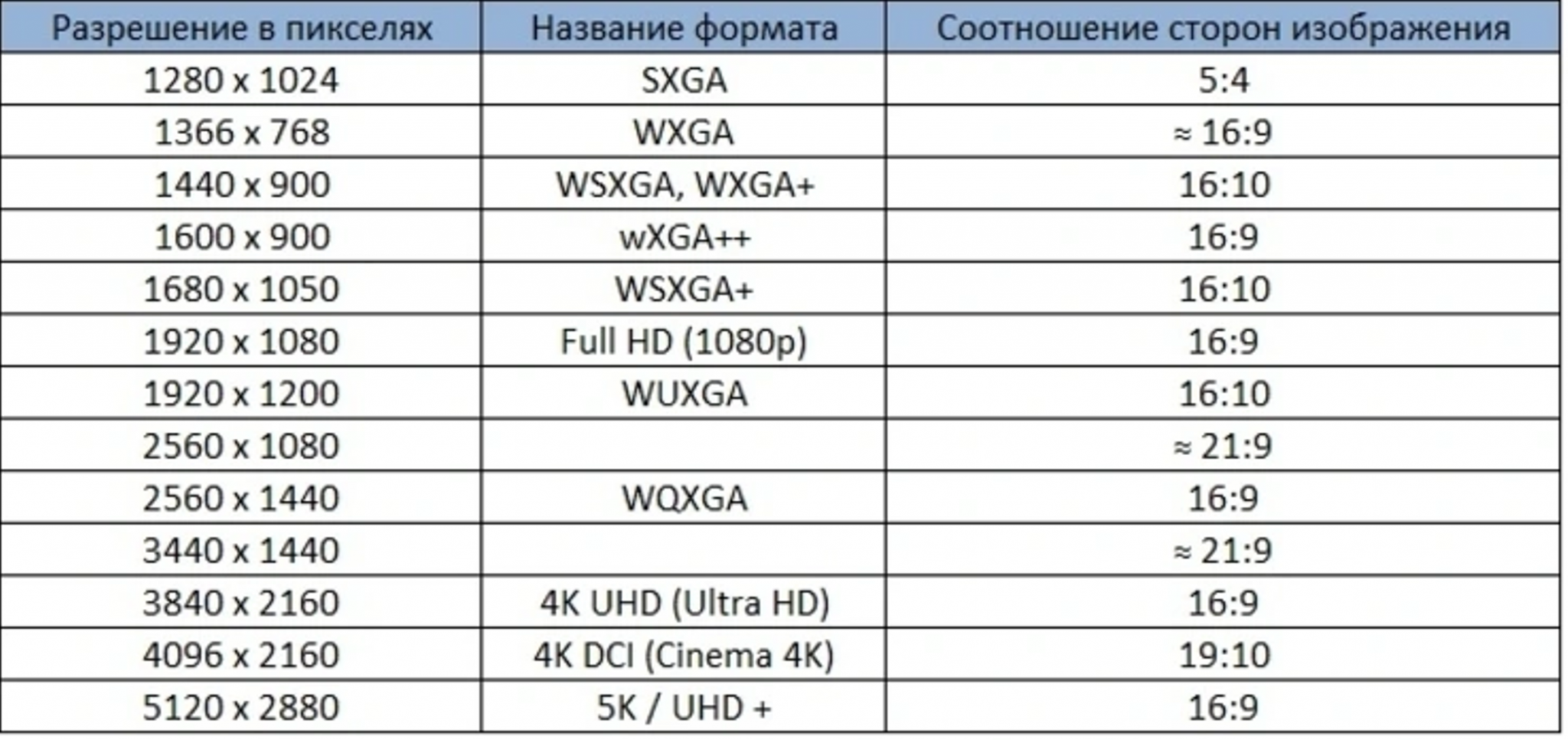
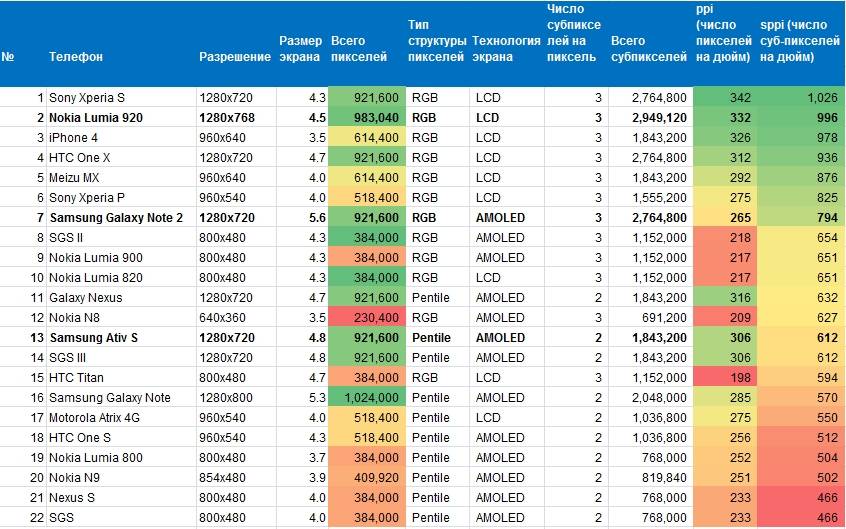
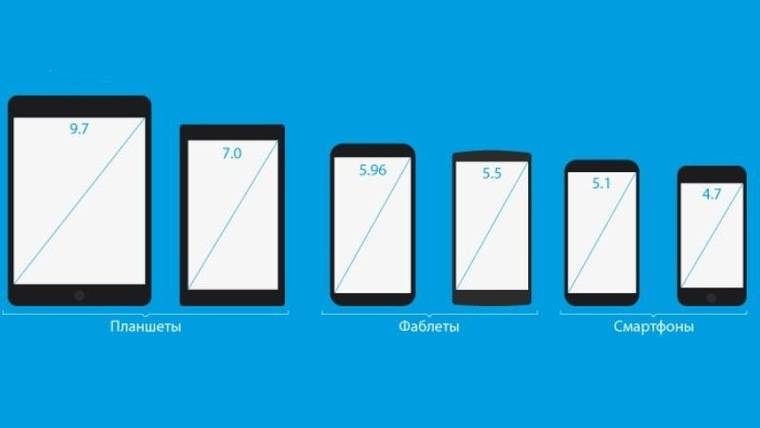
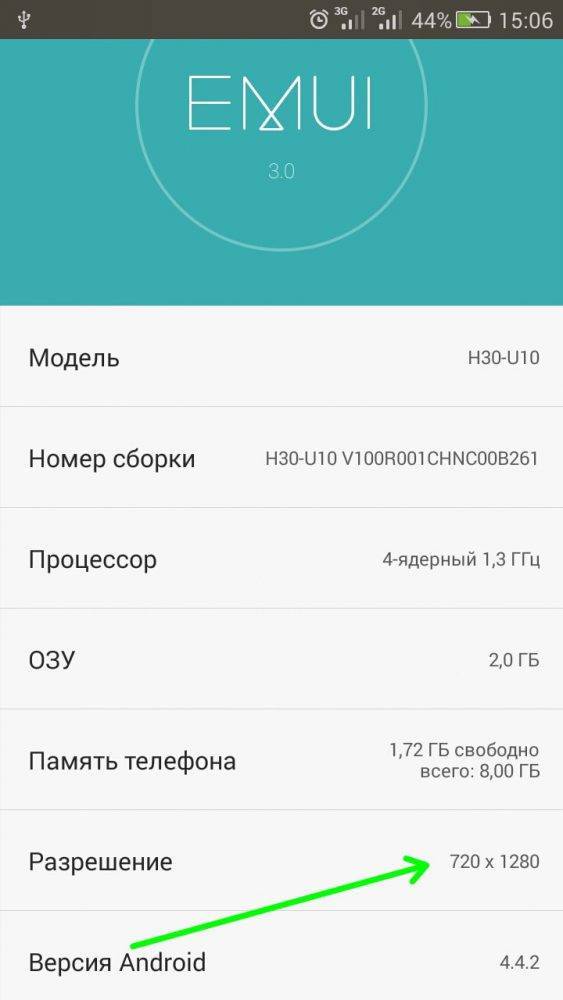

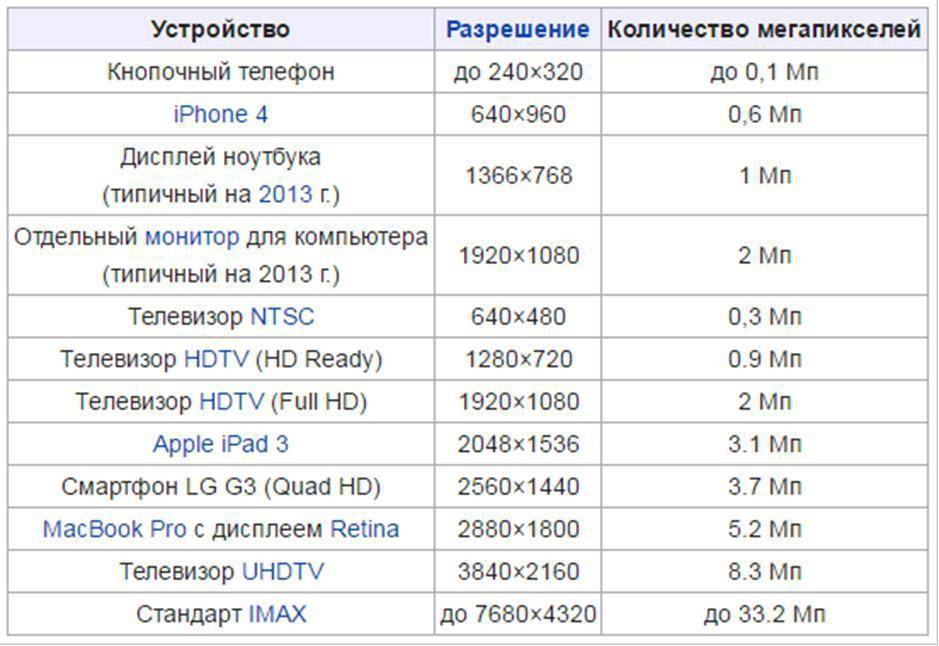

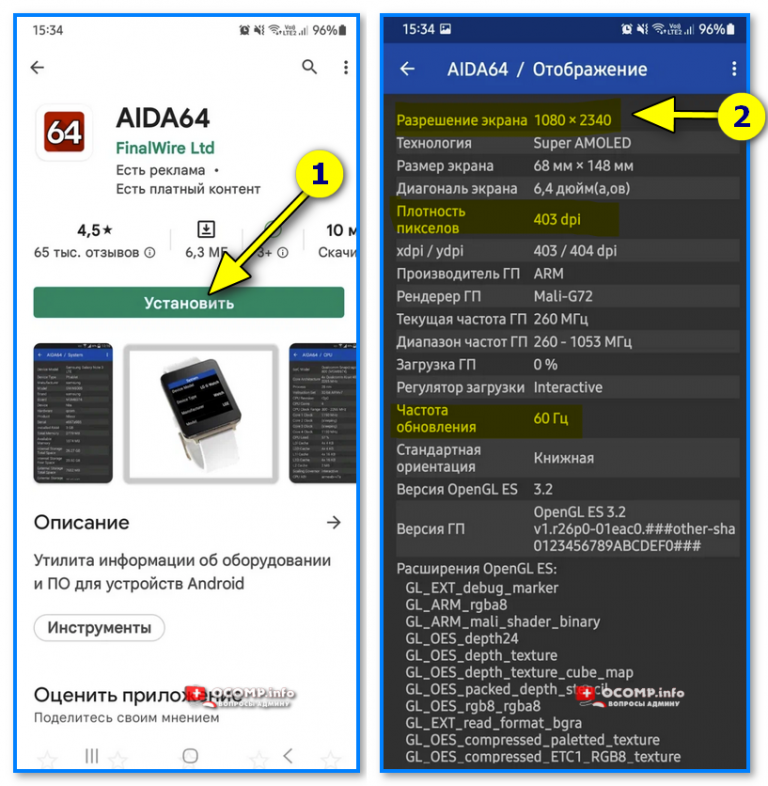
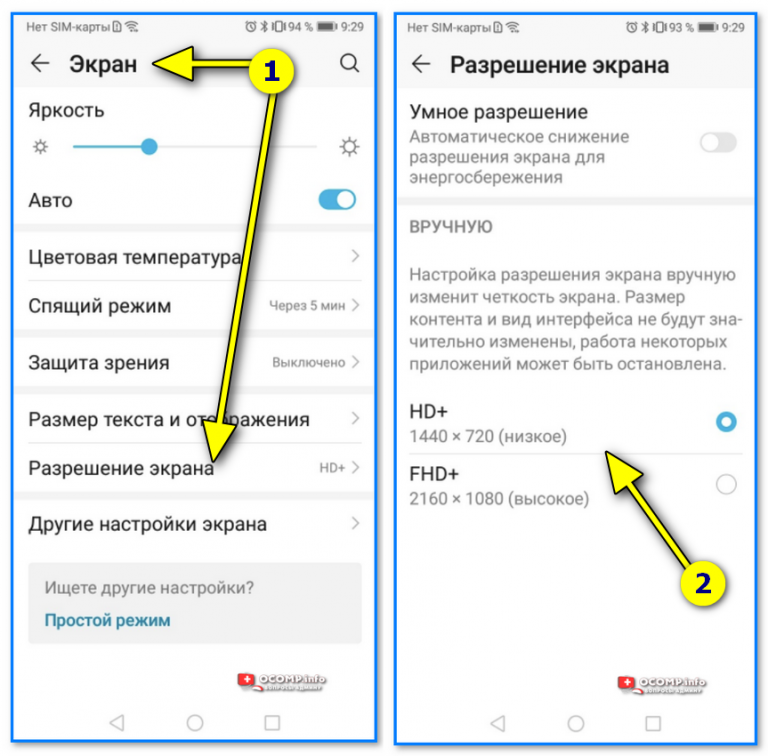
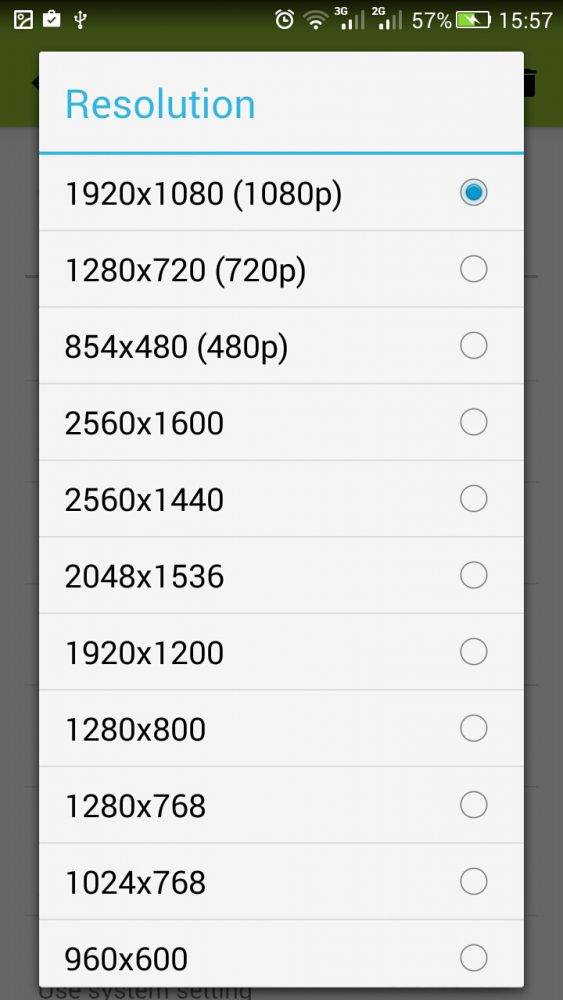
![Какой экран лучше для смартфона, описание каждой технологии [2020]](https://clusterwin.ru/wp-content/uploads/e/6/8/e68f309c86d83a4ee1b864d1091738cb.png)